怎么用pe安装win10 iso系统
一、所需工具 1、系统iso文件下载:win10专业版下载2、准备8G容量的U盘:如何制作大白菜u盘启动盘3、U盘启动设置:怎么设置开机从U盘启动二、安装官方iso系统:winpe安装原版win10步骤三、pe系统安装win10 iso步骤如下1、做好启动盘之后,将下载的win10 iso文件直接复制到U盘启动盘的GHO目录下;2、在需要装win10的电脑上插入U盘启动盘,重启后不停按F12、F11、Esc等快捷键打开启动菜单,选择U盘选项回车,如果按这些键没有反应,查看上面的“U盘启动设置”教程查看自己品牌电脑的热键;3、从U盘启动进入安装菜单,通过上下方向键选择【02】回车,如果无法进入选择【03】,启动pe系统;4、进入pe系统之后,如果需要重新分区,需要备份硬盘所有文件,然后打开【DG分区工具】,右键硬盘选择【快速分区】;5、设置分区数目和分区大小,系统盘要35G以上,建议50G或更大,如果是固态硬盘,勾选“对齐分区到此扇区的整数倍”,默认的2048扇区即可4k对齐,点击确定执行分区过程;6、双击打开【大白菜一键装机】,映像路径选择win10 iso镜像,此时工具会自动提取gho文件,点击下拉框,选择win10.gho文件;7、接着点击“还原分区”,选择安装位置,一般是C盘,可以根据“卷标”或磁盘大小选择安装盘符,选好之后点击确定;8、弹出提示框,勾选“完成后重启”和“引导修复”,点击是开始执行系统还原过程;9、跳到这个界面,执行win10系统解压到C盘的操作,这个过程需要等待5-10分钟的过程,直到进度条结束;10、解压完成后,电脑会自动重启,此时拔出U盘,重启进入到这个界面,执行安装win10 iso系统以及系统配置过程; 11、最后启动进入win10系统桌面,pe下安装win10 iso文件过程就结束了。
通过pe系统给电脑安装win10系统,操作简单
通过pe系统给电脑安装win10系统,操作简单

别人用过的苹果笔记本如何重装系统 苹果笔记本重装系统 教程
1、首先进入苹果系统给硬盘调整一个空分区,用于安装Win10系统。进入小白PE系统安装Win10系统,安装成功后进入Win10系统安装相关的驱动即可。重启苹果电脑后马上按键盘上的 Command+R 键(按住不放)等到苹果logo出现在屏幕就松开。 2、出现MacOS 实用工具,选择 硬盘工具,然后点击继续。找到苹果的硬盘,选择好硬盘后,单击分区的选项。 3、弹出Apple文件系统空间正在共享的提示,我们点击分区按钮。 4、接着根据下面的步骤操作分区。 ①点击加号图标 ②给分区命名,建议直接命名windows ③格式选择Mac OS 扩展(日志式) ④分区大小根据硬盘实际空间填写,一般填50左右 ⑤都填写完成后点击 应用 最后windows分区设置成功,进入下一步操作。 5、将小白U盘启动工具插到苹果笔记本电脑USB接口,然后开机马上按住键盘上面的 option键(也是alt键)不放,等到出现硬盘选项的界面,选择U盘选项Windows,通过鼠标操作单击进去。 6、进入到小白PE系统菜单界面,选择【1】启动Win10x64PE(2G以上内存),按回车键确定进入。 7、加载进入到小白PE系统界面后,打开桌面的分区工具,然后找到刚刚分区的磁盘(注意:一定要刚刚的分区是50g,不然导致苹果系统盘被格式化),右击后选择 格式化当前分区,弹出的选项默认,然后点击 格式化,接着弹出提示是否格式化,我们点击 是。 8、格式化成功后已经变成本地磁盘(E:),记住盘符是E,等下安装选择目标分区是E,接着关闭分区工具,重新打开小白装机。 9、然后选择系统点击 安装,然后选择安装的位置是盘符E,然后点击 开始安装 按钮,出现提示点击确定。 10、安装成功后拔掉U盘重启电脑,马上按住键盘 option键 不放,等到出现硬盘选项的界面,我们选择Windows,正式进入win10系统设置流程,耐心等待安装成功进入系统。 11、进入Win10系统后发现很多驱动没有安装成功,部分功能不能正常使用,下一步安装驱动。 12、重新进入苹果系统,然后到找到菜单 前往,出现的列表单击 实用工具,接着把U盘插到苹果电脑上面,在实用工具里面找到 启动转换助理(Boot camp),双击选择进入。 13、然后出现工具只勾选从Apple 下载最新的Windows支持软件,然后点击 继续。 14、根据操作提示下载好驱动程序后,重启苹果笔记本按住键盘 option键(也是alt键)不放,我们选择Windows进入。 15、然后进入U盘找到BootCamp文件夹,双击打开里面的 Setup文件,根据提示安装即可。 16、驱动安装完成后,就可以正常使用Win10系统了。如果想要回到苹果系统界面,那么重启后按住option键(也是alt键)不放,选择苹果磁盘进入即可。

微pe怎么装iso系统
pe怎么装iso系统的方法。如下参考:1.首先,将启动u盘插入电脑,重启电脑,按键盘上的F12键。进入启动界面后,选择usb闪存驱动器的型号名称,如下图所示。2.进入PE系统后,双击虚拟光驱图标。3.在虚拟光驱界面,点击加载按钮。4.加载虚拟磁盘窗口,选择浏览按钮。5.选择图像文件窗口并选择Microsoft原始ISO文件系统。6.返回到加载虚拟磁盘接口后,单击ok。7.双击CD驱动器轨道与安装系统,如下图所示。8.出现在Windows7安装界面,按提示完成原操作系统的安装。
用PE系统中虚拟光驱进行MSDN XP SP3系统安装: [1]、在PE中,“开始”-“程序”-“磁盘光盘工具”-点击 Virtual Driver Manger;[2]、在窗口中,“装载”-“浏览”-选中MSDN的XP系统镜像文件-“打开”-“确定”;[3]、此时不要关闭Virtual Driver Manger窗口(选择最小化),再次打开“我的电脑”,在“有移动可存储的设备”下,多出了一个CD驱动器,虚拟光驱成功。[4]、双击该CD驱动器盘符,打开后看到的是XP系统的安装文件夹和文件,运行其中的SETUP.EXE, 进行系统安装。[5]、出现XP系统安装界面,与我们平时在Windows系统中重装XP系统的界面一样。选择第一项;安装Windows XP,再选择“全新安装”,下一步。[6]、输入XP的安装序列号,点下一步。[7]、这步非常关键,要点击“高级选项”从中进行设置,下一步。[8]、在“安装”选项中一定要选中“从安装CD复制所有安装文件”和“我想在安装过程中选择驱动器号和磁盘分区”,别的保持默认。[9]、直接拔掉U盘后再点击下一步。(不拔掉的话下步的复制安装文件是复制到U盘上而不是复制到了C盘中。)U盘不能正常退出,只能强行拔出;拔掉后不影响PE系统和虚拟光驱的运行。[10]、“获得更新的安装文件”,否,点击下一步。[11]、开始向C盘复制文件。结束后手动关机重启:此时关掉PE系统中打开的所有窗口,点击PE系统的开始菜单-关机-重启。 [12]、电脑重启后,直接进入了XP系统的安装界面,和用XP系统安装光盘安装操作系统时一模一样。其中也包括了向硬盘中复制安装文件这一步
将ISO文件解压到U盘(或硬盘的非系统分区)中;在PE系统下,打开U盘(或硬盘的非系统分区)中解压后的文件夹,运行其中的setup.exe,开始安装系统。 温馨提示:以上内容仅供参考。应答时间:2021-06-08,最新业务变化请以平安银行官网公布为准。[平安银行我知道]想要知道更多?快来看“平安银行我知道”吧~https://b.pingan.com.cn/paim/iknow/index.html
pe装不了苹果系统,要用变色龙和四叶草引导工具!
用PE系统中虚拟光驱进行MSDN XP SP3系统安装: [1]、在PE中,“开始”-“程序”-“磁盘光盘工具”-点击 Virtual Driver Manger;[2]、在窗口中,“装载”-“浏览”-选中MSDN的XP系统镜像文件-“打开”-“确定”;[3]、此时不要关闭Virtual Driver Manger窗口(选择最小化),再次打开“我的电脑”,在“有移动可存储的设备”下,多出了一个CD驱动器,虚拟光驱成功。[4]、双击该CD驱动器盘符,打开后看到的是XP系统的安装文件夹和文件,运行其中的SETUP.EXE, 进行系统安装。[5]、出现XP系统安装界面,与我们平时在Windows系统中重装XP系统的界面一样。选择第一项;安装Windows XP,再选择“全新安装”,下一步。[6]、输入XP的安装序列号,点下一步。[7]、这步非常关键,要点击“高级选项”从中进行设置,下一步。[8]、在“安装”选项中一定要选中“从安装CD复制所有安装文件”和“我想在安装过程中选择驱动器号和磁盘分区”,别的保持默认。[9]、直接拔掉U盘后再点击下一步。(不拔掉的话下步的复制安装文件是复制到U盘上而不是复制到了C盘中。)U盘不能正常退出,只能强行拔出;拔掉后不影响PE系统和虚拟光驱的运行。[10]、“获得更新的安装文件”,否,点击下一步。[11]、开始向C盘复制文件。结束后手动关机重启:此时关掉PE系统中打开的所有窗口,点击PE系统的开始菜单-关机-重启。 [12]、电脑重启后,直接进入了XP系统的安装界面,和用XP系统安装光盘安装操作系统时一模一样。其中也包括了向硬盘中复制安装文件这一步
将ISO文件解压到U盘(或硬盘的非系统分区)中;在PE系统下,打开U盘(或硬盘的非系统分区)中解压后的文件夹,运行其中的setup.exe,开始安装系统。 温馨提示:以上内容仅供参考。应答时间:2021-06-08,最新业务变化请以平安银行官网公布为准。[平安银行我知道]想要知道更多?快来看“平安银行我知道”吧~https://b.pingan.com.cn/paim/iknow/index.html
pe装不了苹果系统,要用变色龙和四叶草引导工具!

苹果怎么进pe系统
制作U盘启动来重装系统是重装系统的一种方式,实际上就是给U盘装上PE系统来实现重装,下面教大家如何制作PE系统。 1.准备一个容量为8G或更大的空白U盘,然后打开搜索【装机吧一键重装系统】,接着在首页下载装机吧在线重装工具。 2.将U盘插入电脑后,打开软件,点击制作系统,然后选择开始制作。 3.选择要安装的系统,然后单击以开始制作。 4.制作完成后,拔出U盘并插入需要进入PE系统的电脑。 5.开机时按启动热键,如果不知道自己电脑的启动热键是什么,可以参考下图。 6.然后就可以成功进入PE系统。除了重新安装系统之外,您还可以修改密码并在PE系统中对硬盘进行分区。 现在你知道怎么进入PE系统了吧。还有更多电脑手机知识,尽在【装机吧】
朋友你问的是评估朋友 你问的是苹果怎么进pe系统 这个我还真不太清楚 因为我使的不是苹果 你可以到苹果售后服务让工作人员帮你解答一下
朋友你问的是评估朋友 你问的是苹果怎么进pe系统 这个我还真不太清楚 因为我使的不是苹果 你可以到苹果售后服务让工作人员帮你解答一下
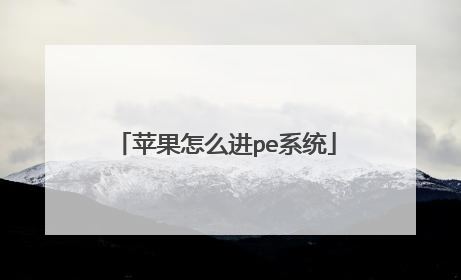
iso文件怎么用pe安装系统(已下老毛桃pe)
1、首先,将启动U盘插入电脑,重启电脑,按下键盘上的F12键。进入启动界面后,选择U盘的型号名, 2、进入PE系统后,双击虚拟光驱图标。 3、虚拟光驱界面中,单击装载按钮。 4、装载虚拟磁盘窗口中,选择浏览按钮。 5、选择映像文件窗口中,选择微软原版ISO文件系统, 6、回到装载虚拟磁盘界面后,单击确定按钮。 7、方法一:双击装载有安装系统的CD驱动器,如下图所示。 8、出现的Win7安装界面中,按提示即可完成原版操作系统的安装。 9、方法二:在CD驱动器上右击,出现的快捷菜单中选择打开选项。 10、CD驱动器界面中,双击setup图标,如下图所示。 11、按提示操作即可完成正版操作系统的安装,完成效果图。
在这里使用老毛桃的PE系统来说明: 1. 下载老毛桃软件及win7系统镜像http://tieba.baidu.com/p/4460270297; 2. 点击安装软件,按照提示插入U盘,此过程会格式化U盘,里面的数据妥善的进行备份; 3. 将系统镜像放入U盘中; 4. 将U盘插入要安装系统的电脑上,开机按DEL进入BIOS; 5. 找到“AdvancedBoot Device”,进入,并设置FIRSTBOOT DEVIC改成USB-HDD或者USB-zip; 6. 退出并保存; 7. 电脑重启后进入老毛桃的选择菜单,选择winPE; 8. 进入后双击桌面左下角的“自动安装系统”,按任意键开始复制系统,复制完后系统会自动重启; 9. 操作完成,电脑会自动重启自动安装系统。自动安装的时候不用任何操作,直到系统安装完成。
进入PE系统,找到虚拟光驱,加载这个ISO文件 在PE找到装系统的备份还原工具.如果你下载的系统是原版,那么就选用原版的。。 如果是其他,用GHOST就行。GHOST软件,进入后选第一项回车,后第二项回车。后第三项回车。。后再选择你加载的虚拟光驱,再进入选择安装目标硬盘,再进入选择安装的目标分区。后YES, 就等待安装完全。全完成后选择重启就等待 自动安装驱动等等即可。一直带结束给你一张图看看GHOST软件是什么 样
解压系统映像之后,应该有五个文件夹和四(32位的是三个)个文件,有一个文件名字全名是bootmgr(这个文件全名就是这个,是没有后缀名的,64位的映像里面有个bootmgr.efi文件的,注意不要搞错了),把它改名为win7mgr,然后把解压出来的东西全部复制到u盘根目录下。使用u盘启动之后(不会启动自己找电脑u盘的启动方法,如果是华硕开机出现logo连续按几下esc,联想是f8,宏碁f12,以上几个都是近两年出来的部分品牌笔记本启动方法,我也不能保证全部有效,出现的临时更换引导界面选择你的u盘),启动后,会先进入一个菜单界面,选择安装原版win7/xp那一项,进去之后有三个选项。选择已解压映像那个安装,好像是第二个,然后安装界面就出来了。 以上方法,我觉得是一个比较好用的方法,它无论是32(64)位系统下安装64(32)位系统,还是覆盖现有系统重新安装或者装双系统,都行。 如果还没懂的话,去老毛桃官网看看帮助,那上面有详细的图文教程。
ISO镜像是光盘镜像,你可以将它刻成自启动光盘.ISO镜像里有系统CHO镜像.PE下可以用虚拟光驱软件加载ISO镜像,之后打开虚拟光驱,运行里面的安装文件来装系统,也可以用RAR解压ISO镜像到硬盘上(不装系统的分区).之后打开解压的文件夹,运行里面的安装文件来装系统,
在这里使用老毛桃的PE系统来说明: 1. 下载老毛桃软件及win7系统镜像http://tieba.baidu.com/p/4460270297; 2. 点击安装软件,按照提示插入U盘,此过程会格式化U盘,里面的数据妥善的进行备份; 3. 将系统镜像放入U盘中; 4. 将U盘插入要安装系统的电脑上,开机按DEL进入BIOS; 5. 找到“AdvancedBoot Device”,进入,并设置FIRSTBOOT DEVIC改成USB-HDD或者USB-zip; 6. 退出并保存; 7. 电脑重启后进入老毛桃的选择菜单,选择winPE; 8. 进入后双击桌面左下角的“自动安装系统”,按任意键开始复制系统,复制完后系统会自动重启; 9. 操作完成,电脑会自动重启自动安装系统。自动安装的时候不用任何操作,直到系统安装完成。
进入PE系统,找到虚拟光驱,加载这个ISO文件 在PE找到装系统的备份还原工具.如果你下载的系统是原版,那么就选用原版的。。 如果是其他,用GHOST就行。GHOST软件,进入后选第一项回车,后第二项回车。后第三项回车。。后再选择你加载的虚拟光驱,再进入选择安装目标硬盘,再进入选择安装的目标分区。后YES, 就等待安装完全。全完成后选择重启就等待 自动安装驱动等等即可。一直带结束给你一张图看看GHOST软件是什么 样
解压系统映像之后,应该有五个文件夹和四(32位的是三个)个文件,有一个文件名字全名是bootmgr(这个文件全名就是这个,是没有后缀名的,64位的映像里面有个bootmgr.efi文件的,注意不要搞错了),把它改名为win7mgr,然后把解压出来的东西全部复制到u盘根目录下。使用u盘启动之后(不会启动自己找电脑u盘的启动方法,如果是华硕开机出现logo连续按几下esc,联想是f8,宏碁f12,以上几个都是近两年出来的部分品牌笔记本启动方法,我也不能保证全部有效,出现的临时更换引导界面选择你的u盘),启动后,会先进入一个菜单界面,选择安装原版win7/xp那一项,进去之后有三个选项。选择已解压映像那个安装,好像是第二个,然后安装界面就出来了。 以上方法,我觉得是一个比较好用的方法,它无论是32(64)位系统下安装64(32)位系统,还是覆盖现有系统重新安装或者装双系统,都行。 如果还没懂的话,去老毛桃官网看看帮助,那上面有详细的图文教程。
ISO镜像是光盘镜像,你可以将它刻成自启动光盘.ISO镜像里有系统CHO镜像.PE下可以用虚拟光驱软件加载ISO镜像,之后打开虚拟光驱,运行里面的安装文件来装系统,也可以用RAR解压ISO镜像到硬盘上(不装系统的分区).之后打开解压的文件夹,运行里面的安装文件来装系统,

